
Мазмуну:
- 1 -кадам: 1 -кадам: 3D Басып чыгаруу
- 2 -кадам: 2 -кадам: Лазердик кесүү
- 3 -кадам: 3 -кадам: Кум жана Фит
- 4 -кадам: 4 -кадам: Каптал бөлүктөрдү ичине жабыштырып, чаптаңыз
- 5 -кадам: 5 -кадам: Top Panel жана клей кошуу
- 6 -кадам: 6 -кадам: Gear салыңыз
- 7 -кадам: 7 -кадам: алдыңкы бөлүктү тиркөө
- 8 -кадам: 8 -кадам: Алдынкы панелдеги тырмак
- 9 -кадам: 9 -кадам: Серво менен Ардуинону туташтырыңыз
- 10 -кадам: 10 -кадам: Кубат булагына тиркөө
- Автор John Day [email protected].
- Public 2024-01-30 10:42.
- Акыркы өзгөртүү 2025-01-23 14:53.




Эгерде сиздин үйүңүз мага окшош болсо, кээ бир иштер шашып баратканда унутулуп калышы мүмкүн. Бул сиздин үй жаныбарыңыз болуп калбасын! Бул автоматташтырылган ит тамак -аш диспенсери керектүү өлчөмдө керектүү өлчөмдө жеткирүү үчүн Arduino колдонот. Бардык бөлүктөр ылайыкташтырылган жана чогуу иштөө үчүн иштелип чыккан. Бул ошондой эле жабышчаак көрүнбөстөн, мейкиндикке туура келүү үчүн иштелип чыккан.
Материалдар:
- 2x Front Plate (Laser Cut)
- 2x Side Plate (Лазердик кесүү)
- 1x Top Plate (Laser Cut)
- 2x ийилген эңкейиш бөлүгү (3D басып чыгаруу)
- 1x Gear Piece (3D Print)
- 1x Arduino
- 1x Arduino Standard Servo
- 3x Arduino Jumper Wires
- 1x Механикалык эсептөөчү таймер
- Hot Glue Gun & Glue
- 4x Nails
1 -кадам: 1 -кадам: 3D Басып чыгаруу


Бул долбоор үчүн бардык бөлүктөрдүн бирдей катышта болушу абдан маанилүү. Кааласаңыз, сиз өзүңүздүн дизайныңызды колдоно аласыз же менин дизайнымды колдоно аласыз. Басып чыгарардан мурун өлчөөлөрдүн баары дюймда экенин тактаңыз.
2 -кадам: 2 -кадам: Лазердик кесүү


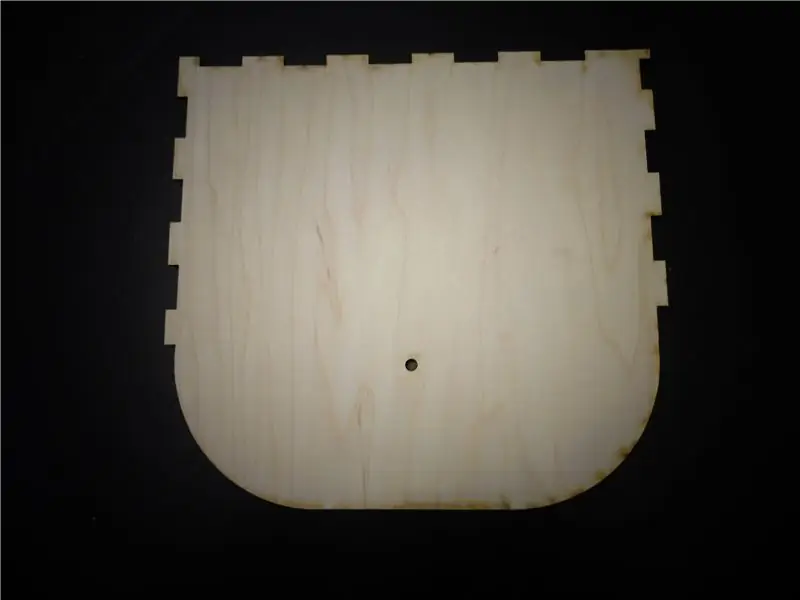
Эми лазер белгиленген бөлүктөрдү кесип салды. Мен жыгач колдондум, бирок акрил да жакшы иштейт. Жаныбарларга ыңгайлуу материалдарды колдонууну унутпаңыз. Меники үчүн жыгачтын калыңдыгы 0,25 дюйм, мен сизге эч нерсени кайра сатуунун кереги жок деп сунуштайм. Алдыңкы бөлүктүн көлөмүнө байланыштуу бир нече баракты кесүүгө туура келиши мүмкүн.
3 -кадам: 3 -кадам: Кум жана Фит


Лазердик кескичти жана 3D принтерин колдонууда кумга даярданыңыз. Бир жолу кумдалганда, ийри кесим сүрөттө көрүнүп тургандай, каптал бөлүгүнө тыгыз батышы керек. Мен үчүн ысык клей бул кадам үчүн зарыл эмес, бирок жакшы идея болмок.
4 -кадам: 4 -кадам: Каптал бөлүктөрдү ичине жабыштырып, чаптаңыз



Эми каптал бөлүктөрдү алдыңкы бөлүктөрдүн бирине батыруу мезгили келди. Аларды ысык клей кылып ордуна коюңуз.
5 -кадам: 5 -кадам: Top Panel жана клей кошуу


Эми жогорку панелди кошууга убакыт келди. Орнуна койгондон кийин, аны коопсуз жабыштырыңыз.
6 -кадам: 6 -кадам: Gear салыңыз

Бул басып чыгаруунун сапатына жараша, бир топ тегирменди талап кылышы мүмкүн. Тиштин кыска казыгы алдыңкы панелдин тешигине туура келет. Бул бөлүктү жабыштырбаңыз.
7 -кадам: 7 -кадам: алдыңкы бөлүктү тиркөө

Бул бөлүктү орнотуу бир аз кыйыныраак болот. Тиштин узун казыгы тешик аркылуу туура келерин текшериңиз. Тиш оңой жана аз күч менен кыймылдай аларын текшерүү. Эгерде ал туура келбесе, тишти көбүрөөк кумдаңыз.
8 -кадам: 8 -кадам: Алдынкы панелдеги тырмак


Бул панелди кийинчерээк алып салуу керек болгон учурда маанилүү. Мен колдонгон мыктар абдан жука болчу жана алдыңкы бөлүктү каптал бөлүктөргө бекитүү үчүн колдонулат. Мык кагууда мык алдыңкы аркылуу эмес, капталдагы панелге кирээрин тактаңыз.
9 -кадам: 9 -кадам: Серво менен Ардуинону туташтырыңыз

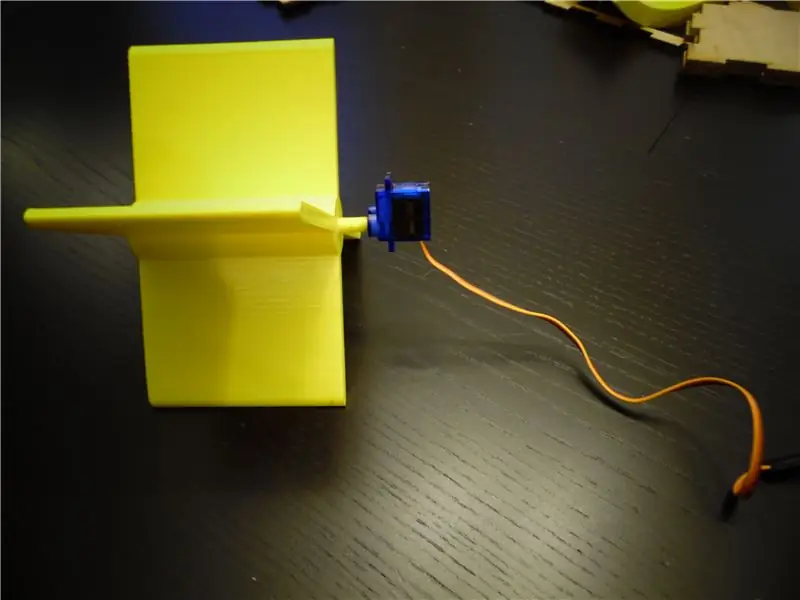

Сүрөттө мен мини сервону колдондум. Стандарттык сервону колдонуу алда канча жакшы иштейт. Сервонун учун тиштүү бөлүктүн ичине чаптаңыз. Сервонун ордун камсыздаңыз, ошондо тиш серво ордуна айланат. Андан кийин ардуинону артына же капталына бекиңиз. Эгерде сиз аларды жабууну кааласаңыз (сунушталат), arduino дагы эле жеткиликтүү жана электр шнуру жеткиликтүү экенин текшериңиз. Колдонулган код бир 90 градуска айлануу.
10 -кадам: 10 -кадам: Кубат булагына тиркөө


Чыгуучу таймерди колдонуңуз, пакеттеги көрсөтмөлөрдү аткаргандан жана көрсөтмөлөрдү аткаргандан кийин, диспенсердин убактысын коюңуз. Мен таңкы 6 жана кечки 6ны колдондум, бирок баары иштейт. Эгерде сизде таймер жок болсо, анда сиз ардуинону интерупт жасоого программалай аласыз, бирок бул татаалыраак. Мен розетканы электр менен камсыздоо катары колдонууну сунуштайм, бирок ал батарейкада бир аз иштей алат.
Мен дубалга илинип турган илгичти колдонуп жатам, бирок бул кошумча кадам.
Сунушталууда:
Cat Food Access Control (ESP8266 + Servo Motor + 3D Басып чыгаруу): 5 кадам (Сүрөттөр менен)

Мышыктардын азык -түлүккө жетүүсүн көзөмөлдөө (ESP8266 + Servo Motor + 3D басып чыгаруу): Бул долбоор мен карыя диабет мышыгы Чаз үчүн автоматташтырылган мышык тамак табагын жасоо процессин камтыйт. Көргүлө, ал инсулинди ала электе эртең мененки тамакты ичиши керек, бирок мен көбүнчө уктаар алдында анын тамагын алууну унутуп калам
Dog Dog Trainer: 5 кадам

Dog Dog Trainer: AKC маалыматы боюнча, (https://www.akc.org/expert-advice/nutrition/how-many-times-a-day-should-a-dog-eat/) тоют иттер үчүн абдан маанилүү, жана кутунун өлчөмү дагы ит күнүнө жей турган жемдердин санын чектейт, "Ветеринардык
Dog Food Alarm: 5 кадам
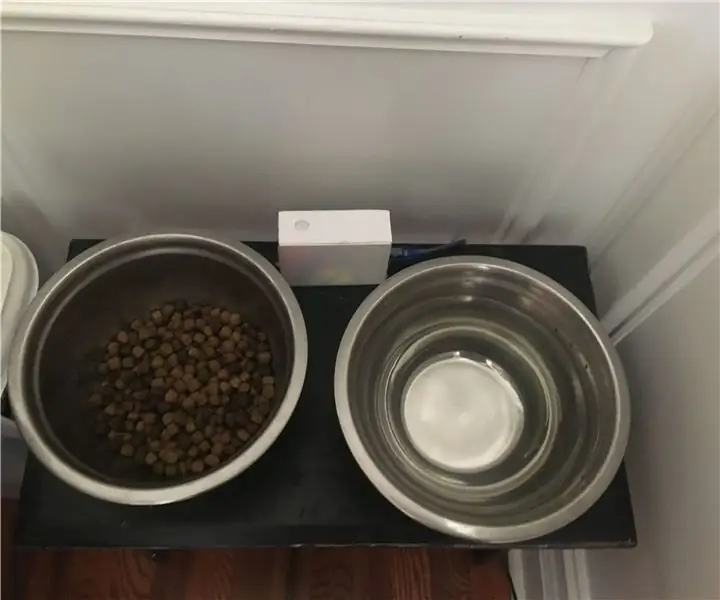
Dog Food Alarm: Дагы салам! Менин үй -бүлөмдө, биздин итке, Taos аттуу алтын дудлга (Нью -Мексикан шаарынын атынан) тамак берүү жоопкерчилиги көбүнчө балдардын мойнуна түшөт. Бирок, аны тамактандырууга убакыт келгенде, ал мурда тамактанганбы же жокпу, айтуу кыйын
Dog Bot: Lego Robot Rover веб -камерасы менен: 17 кадам (сүрөттөр менен)

Dog Bot: Lego Robot Rover веб -камерасы менен: Бул жерде Wi -Fi аркылуу каалаган экрандан башкара турган Lego роботун жасоо. Ошондой эле веб -камерасы бар, андыктан бара турган жериңизди көрө аласыз жана көздөр үчүн LED жарыктары! Бул сиздин балдарыңыз менен жасай турган эң сонун долбоор, анткени алар логотипти кура алышат жана сиз
LED матрицасын Arduino Uno менен башкаруу (Arduino Powered Robot Face): 4 кадам (сүрөттөр менен)

LED матрицасын Arduino Uno менен башкаруу (Arduino Powered Robot Face): Бул көрсөтмө Arduino Uno менен 8x8 LED матрицаларынын массивин кантип башкарууну көрсөтөт. Бул колдонмо өз долбоорлоруңуз үчүн жөнөкөй (жана салыштырмалуу арзан дисплей) түзүү үчүн колдонулушу мүмкүн. Ошентип, сиз тамгаларды, сандарды же ыңгайлаштырылган аниматты көрсөтө аласыз
